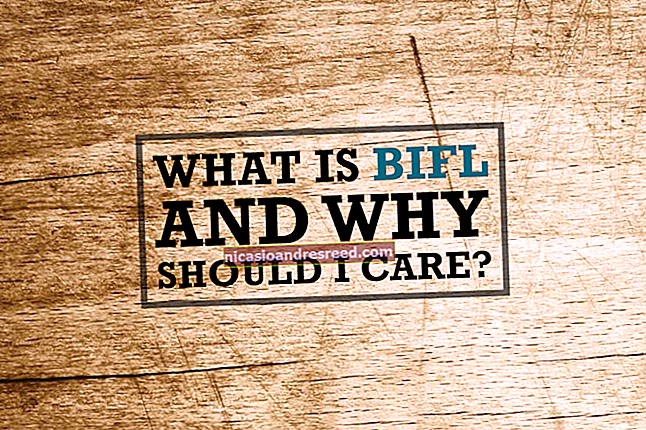উইন্ডোজ টাস্ক ম্যানেজার খোলার জন্য সাতটি উপায়

টাস্ক ম্যানেজারকে সামনে আনার কাজ নিজেই খুব বেশি কিছু নয়, তবে জিনিসগুলি করার বিভিন্ন উপায় জেনে এটি সবসময় মজাদার। এবং যদি আপনি টাস্ক ম্যানেজারটিকে আপনি যেভাবে ব্যবহার করেন সেভাবে খুলতে না পারলে তাদের মধ্যে কিছু কাজ করতে পারে।
সম্পর্কিত:শিক্ষানবিস গীত: উইন্ডোজ টাস্ক ম্যানেজার ব্যবহারের জন্য প্রতিটি উইন্ডোজ ব্যবহারকারীকে যা জানা দরকার
Ctrl + Alt + মুছুন টিপুন
আপনি সম্ভবত তিনটি আঙুলের স্যালুট — Ctrl + Alt + মুছার সাথে পরিচিত। উইন্ডোজ ভিস্তা প্রকাশ না হওয়া অবধি Ctrl + Alt + মুছুন চাপুন আপনাকে সরাসরি টাস্ক ম্যানেজারের কাছে নিয়ে আসে। উইন্ডোজ ভিস্তা যেহেতু, এখন Ctrl + Alt + মুছে টিপুন আপনাকে উইন্ডোজ সুরক্ষা স্ক্রিনে নিয়ে আসে, এটি আপনার পিসি লক করা, ব্যবহারকারীদের স্যুইচ আউট, এবং টাস্ক ম্যানেজার চালনার বিকল্প সরবরাহ করে।

Ctrl + Shift + Esc টিপুন

আপনার কীবোর্ডের কাজটি ধরে নিয়ে k টাস্ক ম্যানেজারকে নিয়ে আসার দ্রুততম উপায় হ'ল কেবল Ctrl + Shift + Esc টিপুন। বোনাস হিসাবে, রিমোট ডেস্কটপ ব্যবহার করার সময় বা ভার্চুয়াল মেশিনের অভ্যন্তরে কাজ করার সময় Ctrl + Shift + Esc একটি দ্রুত উপায় সরবরাহ করে (যেহেতু Ctrl + Alt + মুছুন তার পরিবর্তে আপনার স্থানীয় মেশিনকে সংকেত দেয়)।
সম্পর্কিত:উইন্ডোজ 7, 8, 10 বা ভিস্টায় রিমোট ডেস্কটপ চালু করুন
পাওয়ার ইউজার মেনু অ্যাক্সেস করতে উইন্ডোজ + এক্স টিপুন
উইন্ডোজ 8 এবং উইন্ডোজ 10 উভয় একটি পাওয়ার ইউজার মেনু বৈশিষ্ট্যযুক্ত যা আপনি উইন্ডোজ + এক্স টিপে অ্যাক্সেস করতে পারবেন। মেনুতে টাস্ক ম্যানেজার সহ সকল ধরণের ইউটিলিটিতে দ্রুত অ্যাক্সেসের বৈশিষ্ট্য রয়েছে।

টাস্কবারে রাইট ক্লিক করুন
আপনি যদি কীবোর্ডে মাউস পছন্দ করেন, টাস্ক ম্যানেজারটি আনার দ্রুততম উপায়গুলির মধ্যে একটি হ'ল আপনার টাস্কবারের যে কোনও খোলা জায়গায় ডান ক্লিক করুন এবং "টাস্ক ম্যানেজার" নির্বাচন করুন। মাত্র দুটি ক্লিক এবং আপনি সেখানে আছেন।

রান বক্স বা স্টার্ট মেনু থেকে "টাস্কএমজিআর" চালান
টাস্ক ম্যানেজারের জন্য এক্সিকিউটেবল ফাইলের নাম হ'ল "টাস্কমিগ্রেইক্স।" আপনি স্টার্ট টিপুন, স্টার্ট মেনু অনুসন্ধান বাক্সে "টাস্কএমজিআর" টাইপ করে এবং এন্টার টিপে টাস্ক ম্যানেজার চালু করতে পারেন।

রান বাক্সটি খোলার জন্য উইন্ডোজ + আর এড়িয়ে, "টাস্কএমজিআর" টাইপ করুন এবং তারপরে এন্টার টিপুন দিয়ে আপনি এটি চালাতে পারেন।

ফাইল এক্সপ্লোরার-এ টাস্কমগ্র.অ্যাক্সিতে ব্রাউজ করুন
আপনি টাস্ক ম্যানেজারটিকে সরাসরি কার্যকর করার যোগ্যটি খোলার মাধ্যমেও চালু করতে পারেন। এটি অবশ্যই টাস্ক ম্যানেজার খোলার দীর্ঘতম পন্থা তবে আমরা সম্পূর্ণতার জন্য এটি অন্তর্ভুক্ত করছি। ফাইল এক্সপ্লোরার খুলুন এবং নিম্নলিখিত অবস্থানে নেভিগেট করুন:
সি: \ উইন্ডোজ \ সিস্টেম 32
টাস্কম্যাগারেক্সেক্সের জন্য নীচে স্ক্রোল করুন এবং দেখুন (বা অনুসন্ধান) করুন এবং তারপরে এটি ডাবল ক্লিক করুন।

টাস্ক ম্যানেজারে একটি শর্টকাট তৈরি করুন
এবং আমাদের তালিকার শেষটি টাস্ক ম্যানেজারকে একটি দুর্দান্ত, অ্যাক্সেসযোগ্য শর্টকাট তৈরি করছে। আপনি এটি বেশ কয়েকটি উপায়ে করতে পারেন। আপনার টাস্কবারে একটি শর্টকাট পিন করতে, এগিয়ে যান এবং আমরা কভার করেছি যে কোনও পদ্ধতি ব্যবহার করে টাস্ক ম্যানেজার চালান run এটি চলমান অবস্থায়, টাস্কবারের টাস্ক ম্যানেজার আইকনে ডান ক্লিক করুন এবং "টাস্কবারে পিন করুন" নির্বাচন করুন। এর পরে, আপনি যে কোনও সময় টাস্ক ম্যানেজারটি চালনার জন্য শর্টকাটটি ক্লিক করতে সক্ষম হবেন।

আপনি যদি আপনার ডেস্কটপে শর্টকাট তৈরি করতে চান (বা কোনও ফোল্ডারে), আপনি শর্টকাট তৈরি করতে চান এমন যে কোনও ফাঁকা জায়গায় ডান ক্লিক করুন এবং তারপরে নতুন> শর্টকাটটি চয়ন করুন।

শর্টকাট তৈরি করুন উইন্ডোতে, বাক্সে নিম্নলিখিত অবস্থানটি প্রবেশ করুন এবং তারপরে "পরবর্তী" টিপুন।
সি: \ উইন্ডোজ \ সিস্টেম 32

নতুন শর্টকাটের জন্য একটি নাম লিখুন, এবং তারপরে "সমাপ্তি" এ ক্লিক করুন।

সম্পর্কিত:মিনিমাইজড মোডে টাস্ক ম্যানেজার শুরু করার জন্য একটি শর্টকাট করুন
এটিই আমাদের তালিকার শেষ! কিছু পদ্ধতি স্পষ্টতই অন্যদের চেয়ে বেশি দক্ষ, তবে আপনি যদি শক্ত অবস্থানে থাকেন — কীবোর্ড বা মাউস কাজ করছে না, সমস্যাযুক্ত ম্যালওয়্যার ভাইরাসের সাথে লড়াই করছে বা যাই হোক না কেন - যে কোনও পদ্ধতি যা কাজ করে তা ভাল। আপনি কীভাবে টাস্ক ম্যানেজারটিকে প্রারম্ভকালে ন্যূনতম মোডে শুরু করবেন সে সম্পর্কে আমাদের গাইডও পরীক্ষা করে দেখতে পারেন, সুতরাং আপনি যখন কম্পিউটার চালু করেন এটি সর্বদা খোলা থাকবে।
মুনস্টার 909 দ্বারা ছবি